La fonctionnalité Parental Controls (Contrôle parental) et Family Time (Temps familial) vous permet de créer un programme pour bloquer l'accès à Internet pour un appareil à une heure et un jour donnés. Vous pouvez également créer plusieurs planifications pour un appareil. Il n'y a aucune limite. Pour ce faire, suivez les instructions ci-dessous:
2. Appuyez sur Parental Controls (Contrôle parental) ou Family Time (Temps familial) sur le tableau de bord ou appuyez sur l'icône de menu dans le coin supérieur droit, puis appuyez sur Parental Controls (Contrôle parental) ou Family Time (Temps familial). Les paramètres peuvent varier selon le modèle.
| iOS | Android™ |
 Contrôle parental  Temps familial |
 Contrôle parental  |
| iOS | Android |
 Contrôle parental  Temps familial |
 Contrôle parental  Temps familial |
3. Appuyez sur Control a Device (Contrôler un appareil) si vous n'avez pas configuré le Contrôle parental/Temps familial.
| Contrôle parental | Temps familial |
 |
 |
Si vous disposez déjà du contrôle parental/du temps familial sur un ou plusieurs appareils, appuyez sur Add a device (Ajouter un appareil).

4. Sélectionnez un appareil.
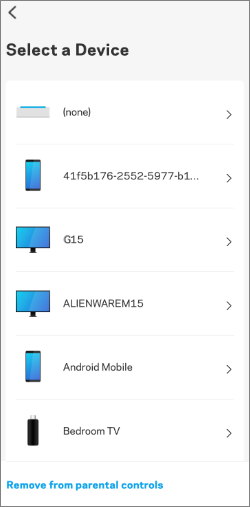
5. Appuyez sur Schedule a Pause (Programmer une pause).
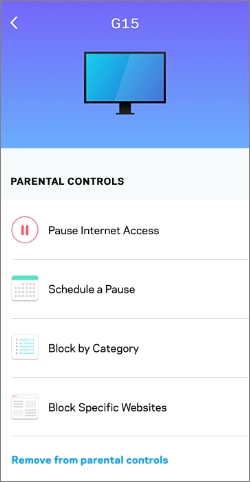
6. Sélectionnez les jours, avec une heure de début (Pause à) et de fin (Reprise à), pour bloquer l'accès à Internet, puis appuyez sur Save (Enregistrer). Assurez-vous que l'heure du routeur est correcte en bas; sinon, appuyez sur Edit (Modifier) pour régler l'heure correcte. Lorsque vous y êtes invité, vous pouvez définir une heure différente ou conserver l'heure actuelle du routeur.
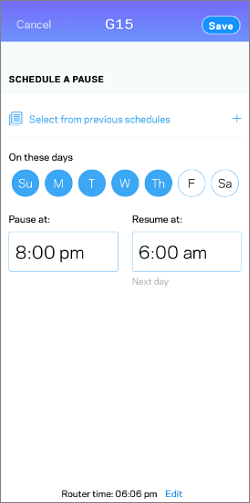
7. Vérifiez votre emploi du temps. Si vous devez apporter des modifications, appuyez sur le calendrier à modifier.
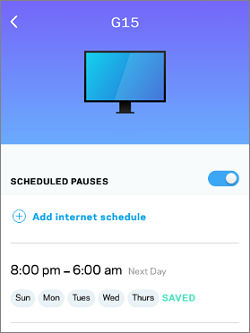
8. Appuyez sur la flèche de retour. Vous verrez maintenant une barre orange indiquant la pause programmée. Par exemple, Internet s'arrête à 20h00.
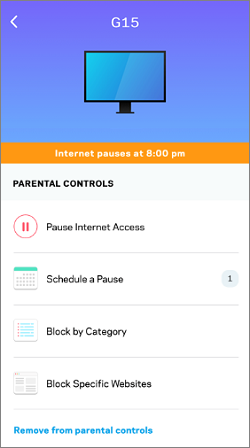
9. L'appareil et l'heure de la pause apparaîtront dans la liste Contrôle parental/Temps familial.
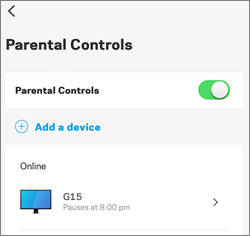
Il apparaîtra également sur le tableau de bord Android. Cette section montrera les premiers clients dotés des paramètres de contrôle parental/temps familial.
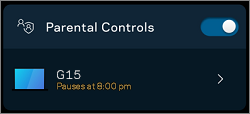
Comment modifier un horaire
1. Appuyez sur un appareil existant dans la liste Parental Controls/Family Time (Contrôle parental/Temps familial).
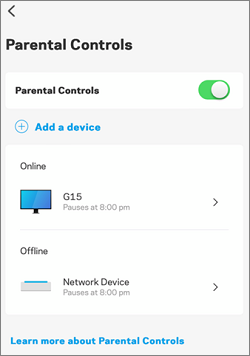
2. Tapez sur Schedule a Pause (Programmer une pause).
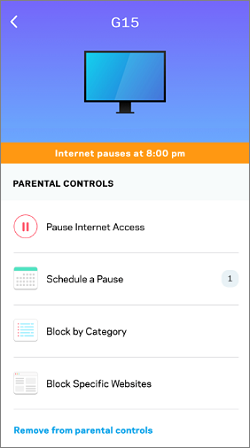
3. Sélectionnez l'heure programmée que vous souhaitez modifier (si plusieurs programmes apparaissent), effectuez vos modifications, puis appuyez sur Save (Enregistrer).
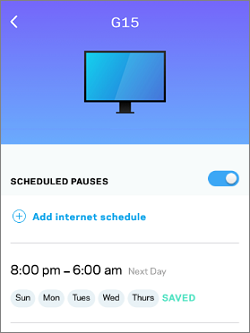
Vous pouvez également appuyer sur Add internet schedule (Ajouter un programme Internet) pour créer un autre planning pour le même client. Une fois que vous êtes en mode édition, vous avez la possibilité de sélectionner un programme précédent, de modifier le programme existant ou de supprimer un programme. Assurez-vous d'appuyer sur Save (Enregistrer) pour appliquer les modifications.
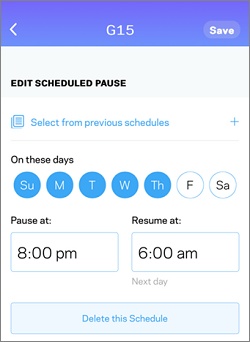
Interface web
1. Ouvrez un navigateur Web pour accéder à l'interface Web de votre routeur ou à la page LinksysSmartWiFi.com.
2. Choisissez Parental Controls (Contrôle parental) dans le menu principal et activez-le.
3. Choisissez un appareil dans la liste, sélectionnez Specific Times (Heures spécifiques) et cliquez sur Edit (Modifier).
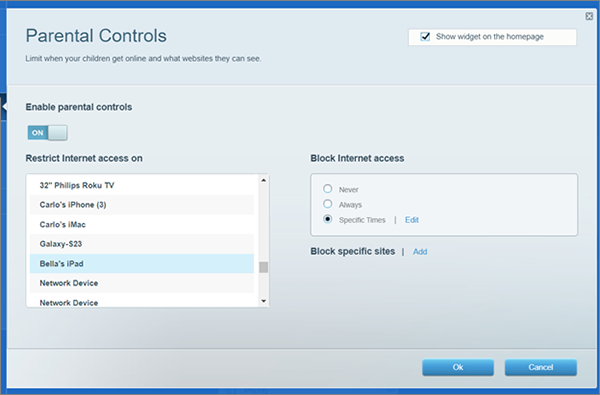
4. Sélectionnez un programme pour bloquer l'accès à Internet pour l'appareil sélectionné, puis cliquez sur Ok.
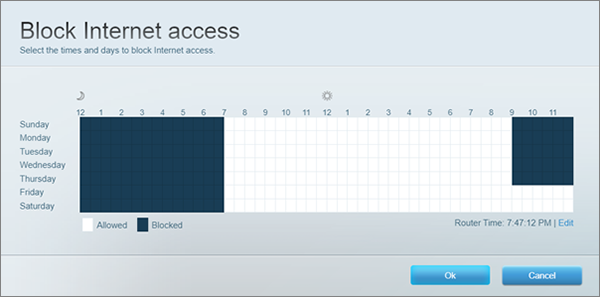
5.Cliquez à nouveau sur OK pour enregistrer vos paramètres.
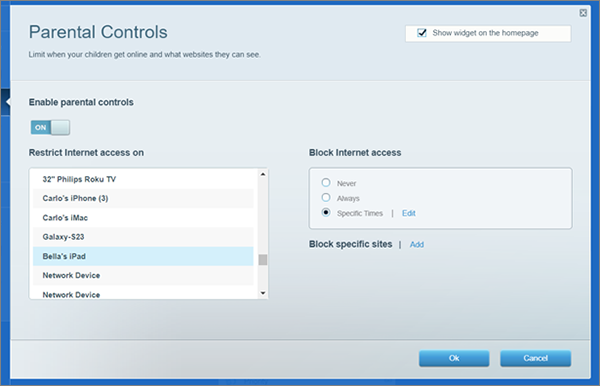
En savoir plus:
Comment suspendre l'accès à Internet à l'aide de la fonction de contrôle parental




